Excel中设置编辑密码的操作方法
发布时间:2017-04-05 09:26
相关话题
为保证工作簿文件的安全性,我们可以为Excel设置密码。今天,小编就教大家在Excel中设置编辑密码的操作方法。
Excel中设置编辑密码的操作步骤如下:
编辑好内容,单击左上角的“快速访问工具栏”中的“保存”按钮。
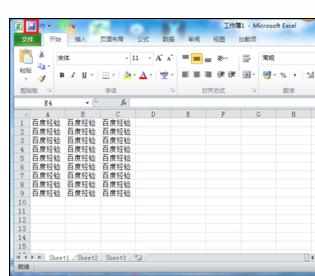
选择保存位置和文件类型以及名字,再单击“另存为”对话框右下方的“工具”按钮,从下拉列表中选择“常规选项”。

打开“常规选项”对话框。
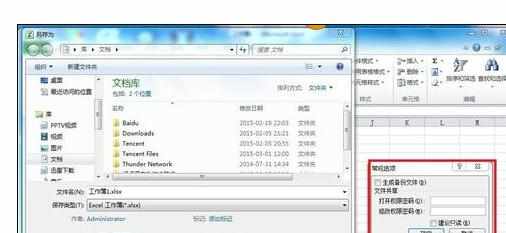
在相应文本框中输入密码。
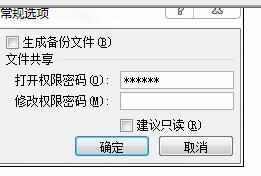
再次输入相同的密码并确认。
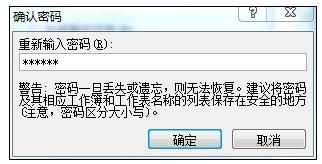
最后单击“保存”按钮。
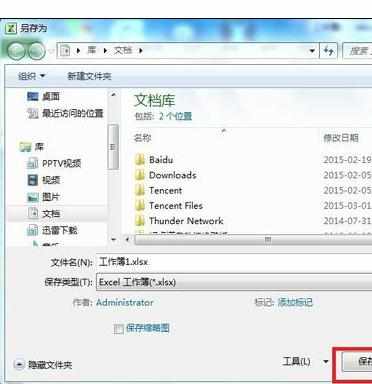
当打开文件时,输入密码就可以进入了。


Excel中设置编辑密码的操作方法的评论条评论